
Attention !
Le programme Magic Mac Recovery n'est plus pris en charge.
Veuillez envisager de passer au produit plus puissant et plus récent Magic Partition Recovery.
Créer une archive ZIP
Vous devez d’abord spécifier le nom et l’emplacement de l’archive ZIP.
Il est fortement conseillé d’enregistrer les fichiers sur un disque autre que celui à partir duquel vous êtes en train de les récupérer : si vous êtes par exemple en train de travailler sur le disque « C » et que vous récupérez des données à partir de ce disque, choisissez alors un dossier du disque « D ».
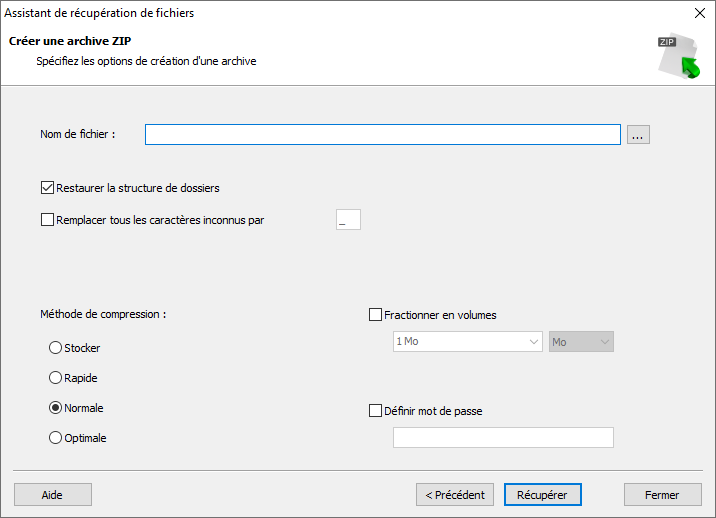
Si vous souhaitez récupérer la structure des dossiers dans laquelle les fichiers supprimées sont localisées, sélectionnez l’option « Restaurer la structure de dossiers ». Si l’option est sélectionnée, tous les sous-dossiers sont récupérés et tous les fichiers sont enregistrés dans les mêmes dossiers que ceux dans lesquels ils se trouvaient avant la suppression. Sinon, tous les fichiers sont enregistrés dans le dossier sélectionné.
Une fois récupérés, certains fichiers perdent la première lettre de leur nom, remplacée par un « ? ». D’autres fichiers perdent d’autres parties de leur nom. Pour remplacer automatiquement tous les caractères inconnus lors de l’enregistrement des fichiers, sélectionnez l’option intitulée « Remplacer tous les caractères inconnus par ». Si l’option n’est pas activée, vous devez indiquer si vous souhaitez remplacer les caractères au cours de la procédure de récupération.
Choisissez entre les méthodes de compression « Stocker », « Rapide », « Normale » et « Optimale ». « Stocker » écrit les fichiers récupérés pour les archiver à la vitesse maximale et sans compression. La méthode « Rapide » offre une vitesse rapide avec une faible compression. La méthode « Normale » est optimale et recommandée. La méthode « Optimale » fonctionne plus lentement, mais elle compresse le contenu de l’archive autant que possible.
Sélectionnez l’option « Fractionner en volumes » et spécifiez la taille d’un volume unique pour diviser l’archive en volumes.
Si vous voulez protéger l’archive avec un mot de passe, spécifiez l’option correspondante.
Sélectionnez les options nécessaires et cliquez sur « Récupérer » pour commencer la création de l’archive ZIP.
Important ! Vous pouvez enregistrer des données uniquement dans la version complète ; sinon, un formulaire d’activation apparaît et vous êtes invité à vous enregistrer.
Contenu